
Vad du ska veta
- Du kan ansluta din iPhone via blixt till HDMI-kabel och sedan ansluta den till din projektor för att spela Netflix.
- Alternativt kan du ansluta en strömmande enhet som en Roku till din projektor och kasta Netflix från din iPhone till enheten.
- Vissa projektorer levereras till och med med Netflix tillgängligt direkt på projektorn.
Den här artikeln förklarar hur man tittar på Netflix på en projektor från en iPhone, inklusive anslutning med en blixtkabel till HDMI och med en strömningsenhet för att casta från din iPhone till din projektor.
Använd en blixt till HDMI-kabel
Med de många avancerade projektorerna ute på marknaden är det möjligt att få upplevelsen av en bredbilds teater direkt i ditt eget hem. Det betyder också att du kan titta på nästan vad som helst genom att ansluta din iPhone eller strömmande enheter. Om du vill titta på Netflix specifikt finns det ett par sätt att göra det med din iPhone och projektor. Det enklaste sättet att ansluta en iPhone till en projektor för att titta på Netflix är att få en blixt-till-HDMI-adapter. Så här ansluter du detta till din projektor.
-
Anslut HDMI-blixtkabeladaptern till din iPhone.
-
Anslut en HDMI-kabel till HDMI-porten på adaptern.
-
Anslut den andra änden av HDMI-kabeln till projektorn. Se till att projektorn använder HDMI-ingången (den bör göra det själv, men olika modeller kan variera).
-
Din iPhone-skärmspegel till din projektor. Nu kan du öppna Netflix på din iPhone och spela vilken film eller show du vill.
Casta genom en strömmande enhet
Du kan också spela Netflix via din iPhone till en projektor genom att ansluta en strömmande enhet till projektorn och kasta din iPhone till enheten. Denna inställning är ett bra alternativ om du redan har en strömmande enhet. En Roku är ett fast val. Även om Apple TV kan verka som ett mer uppenbart val att använda har Netflix slutat stödja AirPlay till Apple TV-enheter. Så här castar du till en streamingenhet med din iPhone
-
Anslut din Roku till din projektor via HDMI-porten. Välj sedan HDMI-ingången på din projektor. Se till att din Roku, iPhone och projektor är i samma Wi-Fi-nätverk (om din projektor är Wi-Fi-aktiverad).
-
Öppna Netflix på din iPhone och välj vilken film eller show du vill titta på.
-
I det övre högra hörnet av uppspelningsskärmen ska du se en cast-ikon. Tryck på cast-ikonen.
-
Välj att casta till din Roku-enhet. Din film visas på projektorn.
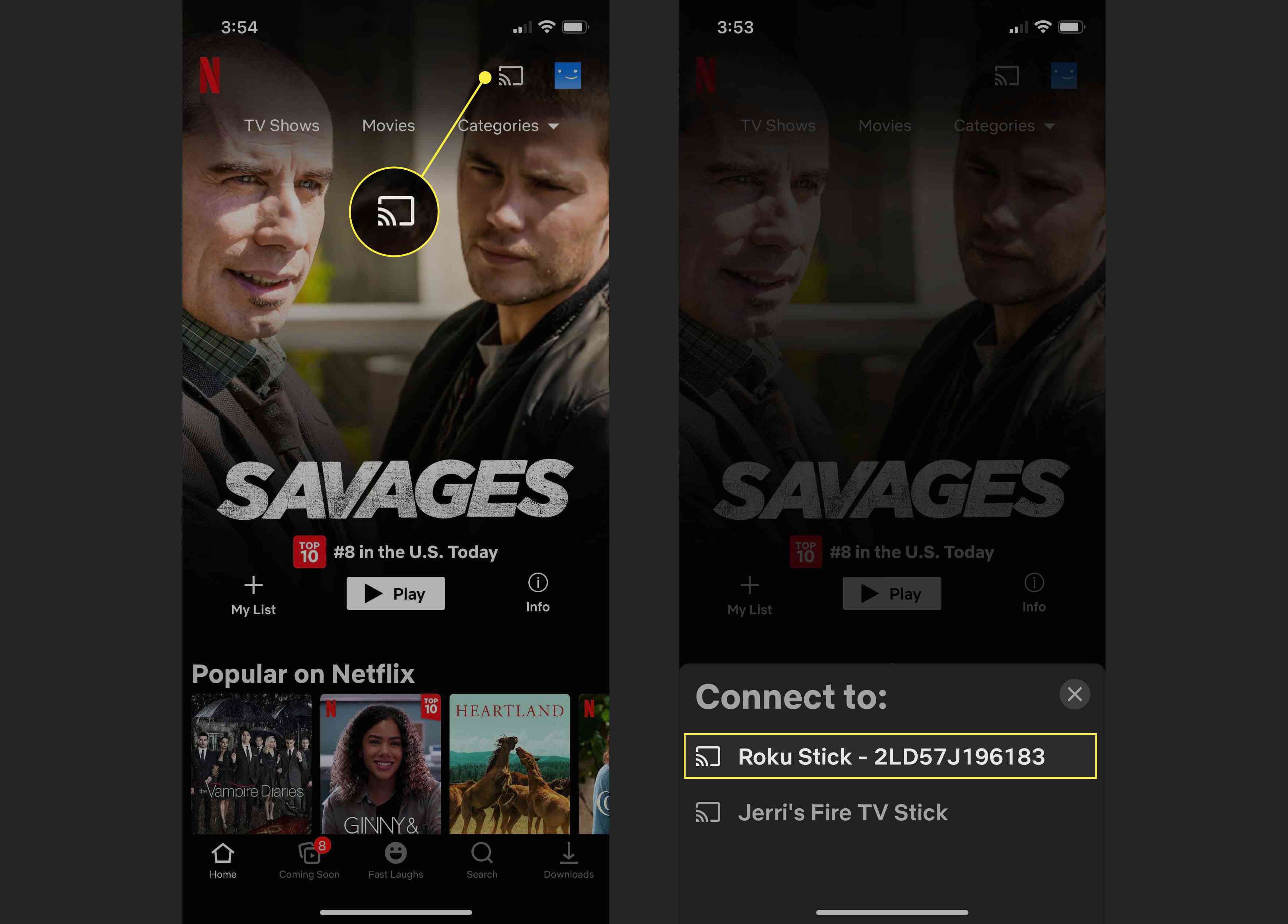
Spela Netflix på en projektor
Det finns många projektorer där ute nu med olika funktioner, så att ansluta till en med din iPhone kanske inte är en situation som passar alla. Men om du har en nyare typ eller smart projektor bör du ha färre spärrar. Om du ännu inte har köpt en projektor, kom ihåg att några smarta projektorer nu kommer med inbyggd Netflix-programvara så att du inte behöver något som en iPhone för att skicka videon. Projektorn skulle behöva ansluta till din lokala Wi-Fi för att strömma innehållet.